Wix Apps: שיתוף קבצים בעמודים שונים באתר
3 דקות
כשאתם מוסיפים את אפליקציית Wix File Share, היא מוסיפה לאתר שלכם עמוד File Share ייעודי. אם אתם מוסיפים לאתר שלכם גם את התוסף Shared Folder, תוכלו להציג את התיקיות שלכם בכל עמוד באתר, לא רק בעמוד File Share.
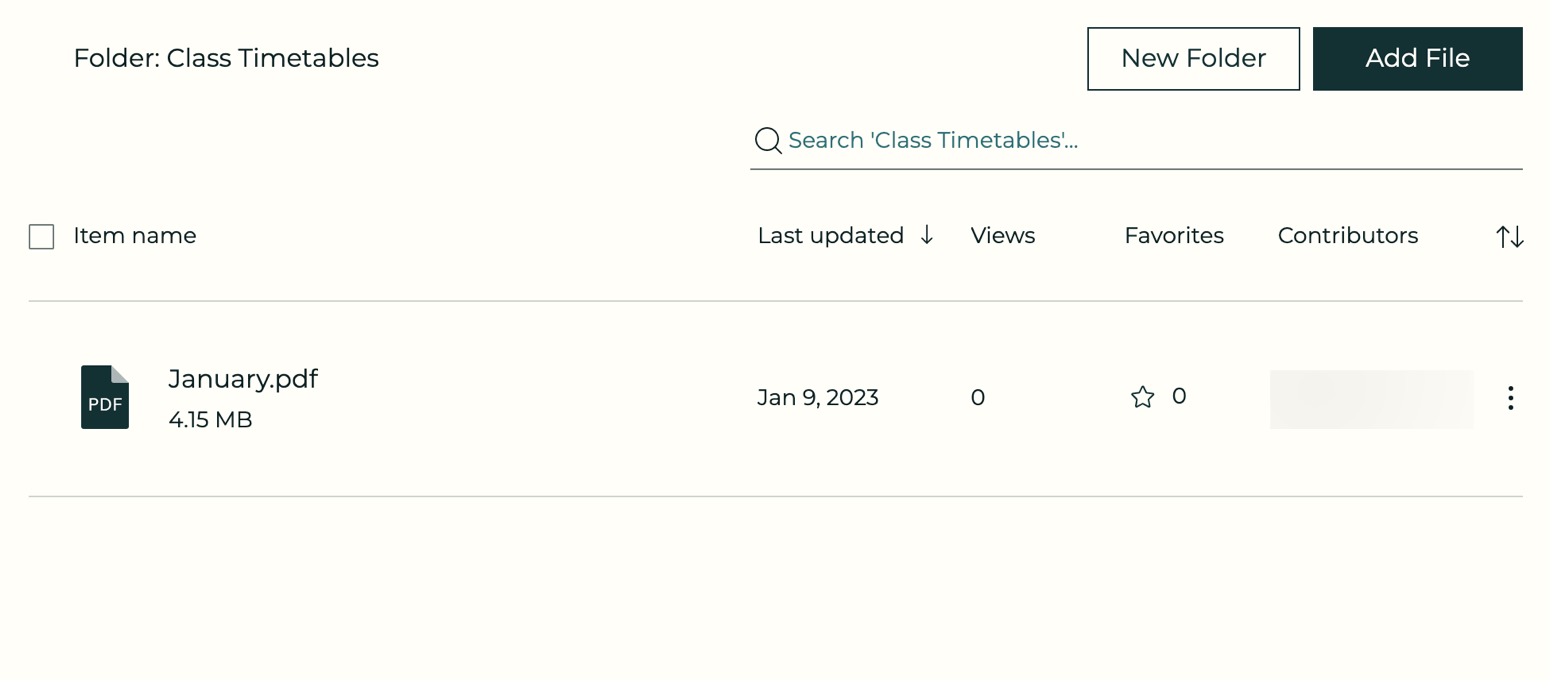
לפני שתתחילו:
עליכם להוסיף את אפליקציית Wix File Share לאתר שלכם.
שלב 1 | הוסיפו את התוסף Shared Folder
אחרי שהוספתם את אפליקציית Wix File Share לאתר שלכם, אתם יכולים להוסיף את אפליקציית Shared Folder בתור Add-On – "תוסף". בשילוב בין שתי האפליקציות תוכלו לשתף קבצים/תיקיות במספר עמודים באתר.
כדי להוסיף את האפליקציה:
- הקליקו על אפליקציית File Share ב-editor.
- הקליקו על Settings (הגדרות).
- הקליקו על Add-Ons (תוספים).
- הקליקו על Choose Add-On (בחירת תוסף).
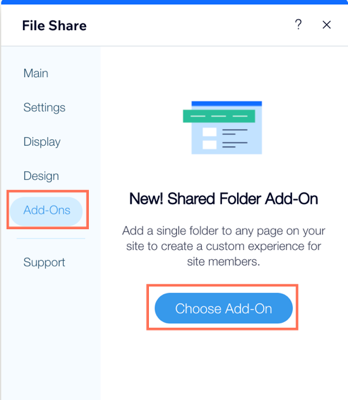
- הקליקו על התפריט הנפתח Add to Page ובחרו את העמוד שאליו אתם רוצים להוסיף את האפליקציה.
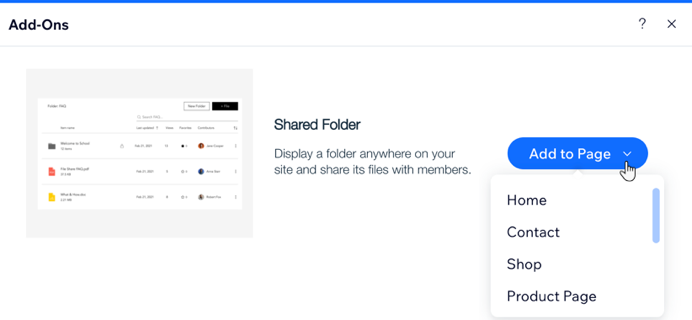
שלב 2 | בחרו תיקייה להצגה
בחרו את התיקייה שאתם רוצים להציג. התיקייה הזו מופיעה בעמוד שבחרתם בשלב 1. אתם יכולים לבחור תיקייה קיימת או ליצור תיקייה חדשה.
כדי להוסיף תיקייה:
- הקליקו על אפליקציית Shared Folder ב-editor.
- הקליקו על Settings (הגדרות).
- הקליקו על Select Folder (בחירת תיקייה).
- בחרו תיקייה קיימת או הקליקו על + New Folder כדי להוסיף תיקייה חדשה.
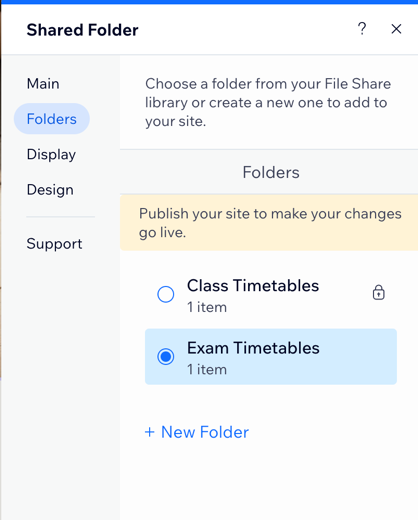
שלב 3 | בחרו והגדירו מה יוצג באפליקציה
בחרו את האלמנטים שאתם רוצים להציג באפליקציה והתאימו אישית את אופן מיון הקבצים בתיקייה.
כדי להתאים אישית את התצוגה:
- הקליקו על אפליקציית Shared Folder ב-editor.
- הקליקו על Settings (הגדרות).
- הקליקו על הלשונית Display (תצוגה).
- סמנו את תיבות הסימון ליד האלמנטים שאתם רוצים להציג.
- הקליקו על התפריט הנפתח Sort folder items by ובחרו איך תרצו למיין את הפריטים בתיקייה:
- Last updated: מיון הפריטים לפי מועד העדכון האחרון
- Item name A-Z: מיון הפריטים בסדר אלפביתי מ-A ל-Z.
- Item name Z-A: מיון הפריטים בסדר אלפביתי מ-Z ל-A.
- Most views: מיון הפריטים לפי מספר הצפיות (מהגבוה לנמוך).
- Most favorites: מיון הפריטים לפי הקבצים הכי פופולריים.
- Item type: מיון הפריטים לפי סוג.
- Item size: מיון הפריטים לפי גודל.
- בחרו יישור לתצוגה: Left (לשמאל) או Right (לימין).
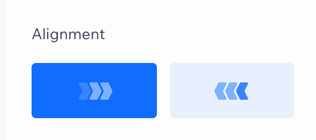
שלב 4 | ערכו את עיצוב התיקייה
שנו את העיצוב כדי להתאים לעיצוב ולווייב הכללי של האתר.
כדי להתאים אישית את העיצוב:
- הקליקו על אפליקציית Shared Folder ב-editor.
- הקליקו על Settings (הגדרות).
- הקליקו על הלשונית Design (עיצוב).
- בחרו מה אתם רוצים להתאים אישית:
- Icons, Style & Color (אייקונים, סגנון וצבע): בחרו סגנון לאייקונים ובחרו את הצבע.
- Buttons & Actions (כפתורים ופעולות): בחרו את הסגנון והצבע של הכפתור.
- Table & Background (טבלה ורקע): התאימו אישית את תוכן הטבלה ואת הצבעים שלה, עצבו את הקו המפריד ושנו את צבע הרקע.
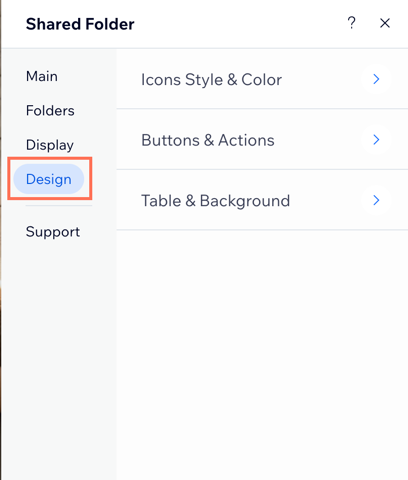
טיפ:
פרסמו את האתר כדי לראות את השינויים.

